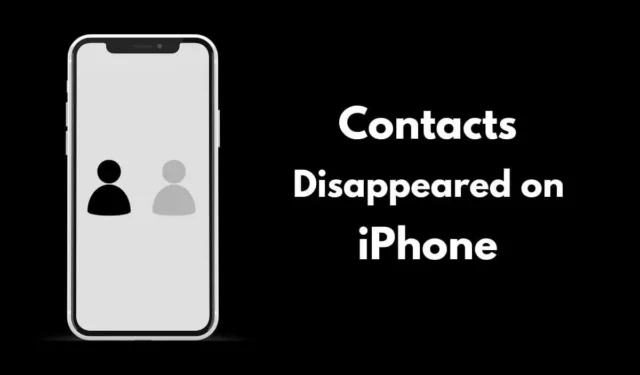
Sind Sie mit dem frustrierenden Problem fehlender Kontakte auf Ihrem iPhone konfrontiert? Wenn ja, bietet Ihnen dieser umfassende Leitfaden effektive Strategien zur Wiederherstellung Ihrer verlorenen Kontakte auf Ihrem Apple-Gerät.
Das Verschwinden von Kontakten kann auf einen Fehler in iOS zurückzuführen sein, oder es kann sein, dass die Option „Kontakte“ in iCloud in Ihren iPhone-Einstellungen versehentlich deaktiviert wurde. Gelegentlich können unerwartete technische Störungen in den Systemeinstellungen zu diesem Problem führen.
Top-Lösungen zum Wiederherstellen fehlender iPhone-Kontakte
Hier sind einige Schritte zur Fehlerbehebung, mit denen Sie versuchen können, Ihre verschwundenen Kontakte wiederherzustellen. Befolgen Sie diese Lösungen der Reihe nach.
1. Starten Sie Ihr iPhone neu
Viele kleinere Probleme können einfach durch einen Neustart Ihres Geräts behoben werden. So können Sie Ihr iPhone neu starten:
- Drücken Sie die Seitentaste Ihres iPhones. (Bei neueren Modellen drücken Sie die Einschalttaste + Lauter- oder Leiser-Taste .)
- Schieben Sie bei der entsprechenden Aufforderung den Knopf „ Zum Ausschalten schieben “, um das Telefon auszuschalten.
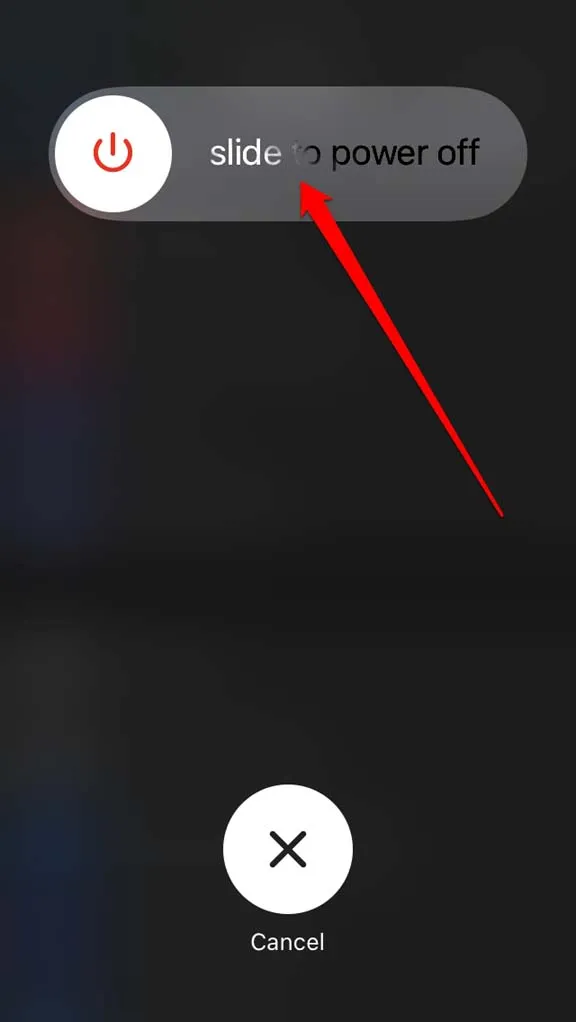
- Warten Sie einige Sekunden und drücken Sie dann erneut die Einschalttaste, um Ihr iPhone zu aktivieren.
2. Melden Sie sich von Ihrer Apple-ID ab
Zahlreiche Benutzer konnten mit dieser Methode ihre verlorenen Kontakte erfolgreich wiederherstellen.
- Öffnen Sie die Einstellungen und tippen Sie dann auf Ihre Apple-ID .
- Wählen Sie die Option „Abmelden“ .
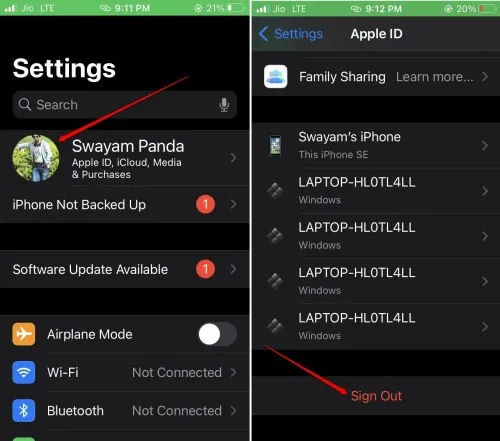
- Geben Sie Ihren Passcode ein, um zu bestätigen, dass Sie sich abmelden möchten.
- Melden Sie sich nach einem Moment wieder bei Ihrer Apple-ID an.
3. Kontakte auf meinem iPhone aktivieren
Um sicherzustellen, dass Ihre Kontakte mit Ihrem Gerät synchronisiert werden, aktivieren Sie die Option „Auf meinem iPhone“ in den Kontakteinstellungen.
- Navigieren Sie zur App „Einstellungen“ und wählen Sie „Kontakte“ aus .
- Tippen Sie auf „Standardkonto“ und wählen Sie „ Auf meinem iPhone“ .
4. Aktualisieren Sie Ihr iPhone
Durch die Aktualisierung auf die neueste iOS-Version können möglicherweise zugrunde liegende Fehler behoben werden, die die Kontaktprobleme verursachen.
- Gehen Sie zu Einstellungen > Allgemein > Softwareaktualisierung .
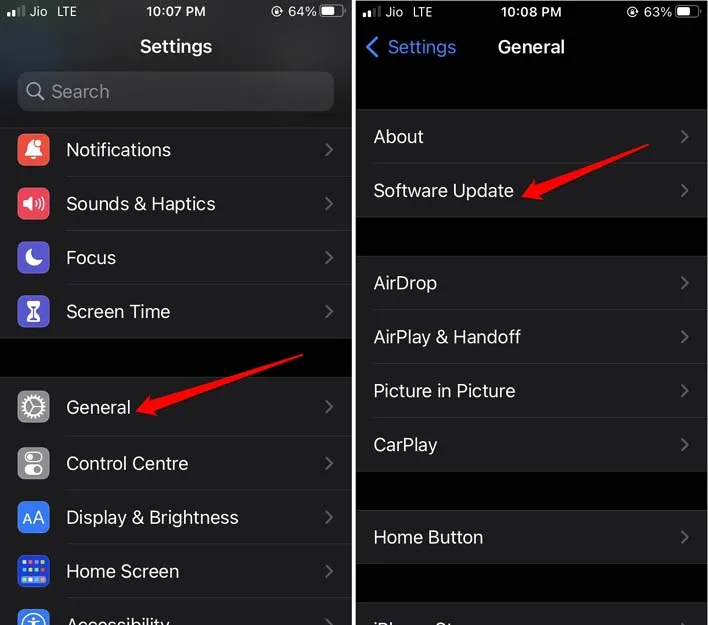
- Ihr Gerät sucht nach verfügbaren Updates.
- Wenn ein Update gefunden wird, wählen Sie „Herunterladen und installieren“, um das Update zu starten.
Öffnen Sie nach Abschluss der Aktualisierung die Kontakte-App, um zu sehen, ob Ihre fehlenden Kontakte wieder angezeigt werden.
5. Aktivieren Sie die Synchronisierung von iCloud-Kontakten erneut
Bei dieser Methode wird die iCloud-Kontaktsynchronisierung aus- und wieder eingeschaltet.
- Gehen Sie zu „Einstellungen“ , tippen Sie auf Ihre Apple-ID > navigieren Sie zu iCloud .
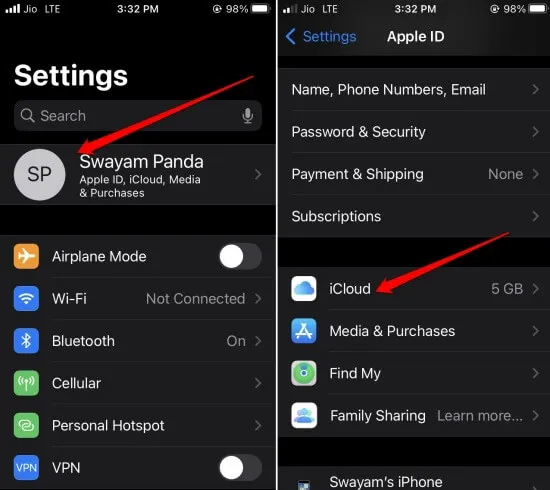
- Schalten Sie den Schalter neben „Kontakte“ um .
- Sie werden gefragt: „ Was möchten Sie mit zuvor synchronisierten iCloud-Kontakten auf Ihrem iPhone tun? “
- Wählen Sie „Auf meinem iPhone behalten“ aus .
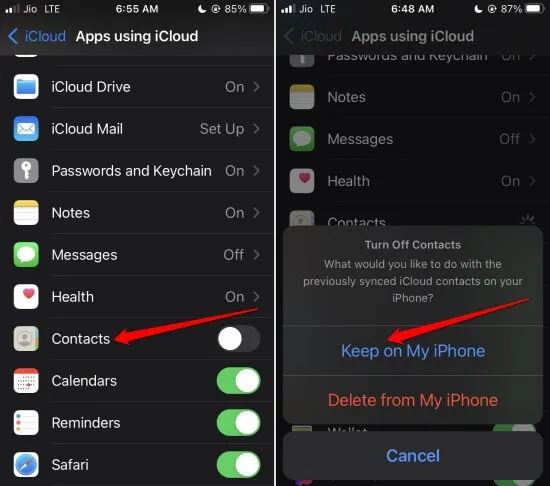
- Starten Sie Ihr Gerät neu.
- Gehen Sie noch einmal zu Einstellungen > Apple-ID > iCloud .
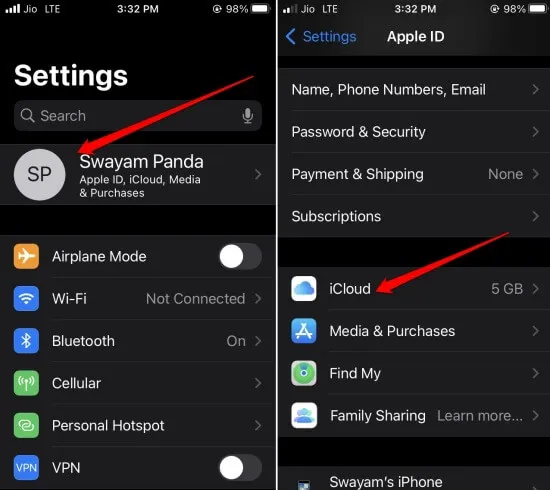
- Greifen Sie auf Kontakte zu und schalten Sie den Schalter erneut um.
- Wählen Sie bei der entsprechenden Aufforderung „Zusammenführen“ aus .
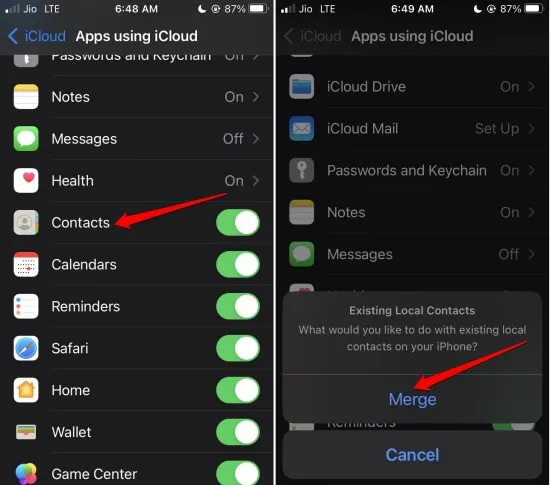
6. Stellen Sie das iPhone mit iTunes wieder her
Wenn keine der anderen Lösungen zum Wiederherstellen Ihrer verlorenen Kontakte funktioniert hat, können Sie versuchen, Ihr Gerät über iTunes wiederherzustellen.
- Verbinden Sie Ihr iPhone über ein Lightning-Kabel mit Ihrem PC oder Mac.
- Windows-Benutzer drücken die Windows-Taste, suchen nach iTunes und wählen dann „ Öffnen“ aus .
- Wenn Sie einen Mac verwenden, starten Sie iTunes oder Finder.
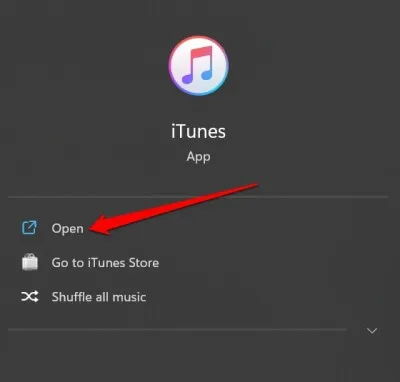
- Erlauben Sie die Synchronisierung Ihres iPhones mit iTunes und klicken Sie dann auf das kleine Telefonsymbol auf der iTunes-Startseite.
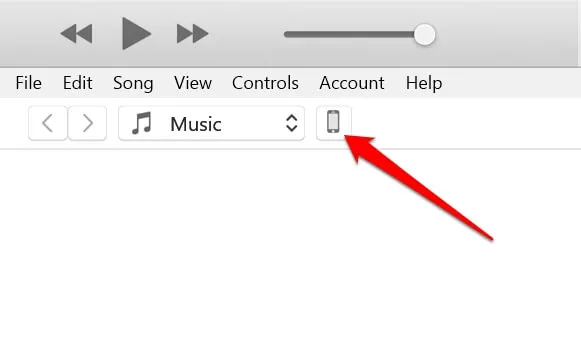
- Klicken Sie im Abschnitt „Backups“ auf „Backup wiederherstellen“ .
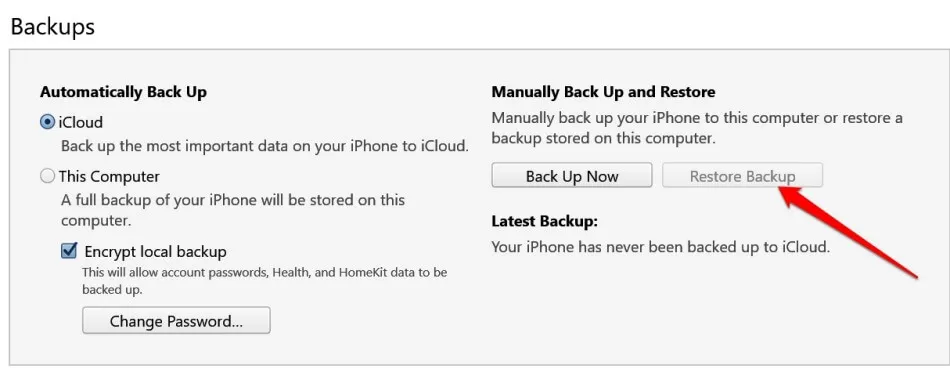
- Wählen Sie die neueste verfügbare Sicherung aus und fahren Sie mit der Wiederherstellung fort.
Sobald die Wiederherstellung abgeschlossen ist, starten Sie Ihr iPhone neu und überprüfen Sie in der Kontakte-App, ob Ihre fehlenden Namen wiederhergestellt sind.
Abschluss
Wenn ein oder mehrere Kontakte von Ihrem iPhone verschwinden, kann das bedeuten, dass Sie wichtige Nachrichten verpassen, und das ist sicherlich ärgerlich. Wenn Sie dieses Problem haben, befolgen Sie die Tipps zur Fehlerbehebung in diesem Handbuch, um es umgehend zu beheben.
Bildnachweis: Techdator.net




Schreibe einen Kommentar